„Windows 10“ patarimas: padalinkite ekrano klaviatūrą planšetinio kompiuterio režimu
„Microsoft“ "Windows 10 / / March 18, 2020
Jei turite įrenginį, kuriame įgalinta jutiklinė funkcija, pvz., „Microsoft Surface“ ar kitą kabrioletą, štai puikus patarimas, kuris padalins ekrano klaviatūrą.
„Microsoft“ padarė daug geresnį darbą atskirdama lietimą ir tradicinę darbalaukio aplinką „Windows 10“. Jei turite hibridinį įrenginį su lietimo galimybėmis, tokius kaip „Microsoft“ paviršius, galite įeiti į planšetinio kompiuterio režimą paprastu mygtuko paspaudimu Veiksmo centras.
Tačiau naudodamiesi savo įrenginiu keliaudami galite pastebėti, kad ekrano klaviatūra gali šiek tiek priprasti. Priklausomai nuo situacijos, kurioje esate, žinoti, kaip padalyti klaviatūrą, yra naudinga žinant, kaip tai padaryti.
Padalinkite „Windows 10“ ekrano klaviatūrą planšetinio kompiuterio režimu
Patraukite ekrano klaviatūrą aukštyn, tada bakstelėkite klaviatūros mygtuką apatiniame dešiniajame kampe. Tada bakstelėkite padalintos klaviatūros mygtuką, esantį viduryje.
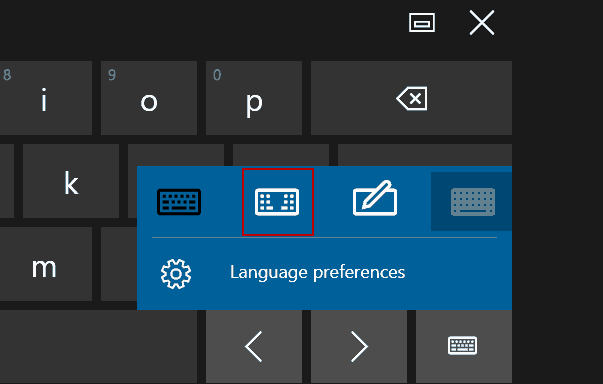
Klaviatūra bus atskirta kiekvienoje ekrano pusėje. Abiejuose yra tarpo klavišas, tačiau klavišai „Enter“ ir „Backspace“ yra tik dešinėje jo dalyje.
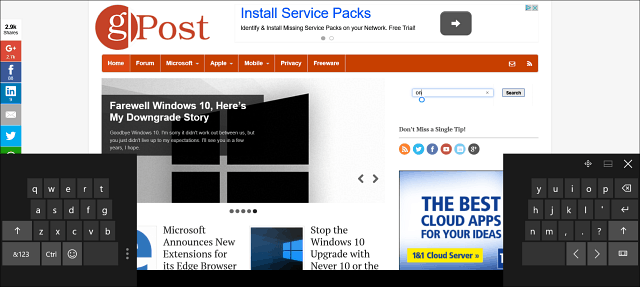
„Windows 8.1“ padalijama klaviatūra
Verta paminėti, kad tai galite padaryti naudodami „Windows 8.1“taip pat. Tačiau išdėstymas yra šiek tiek kitoks. Tačiau norint iš tikrųjų gauti dvi atskiras klaviatūras, turite įjungti skaičių klaviatūrą. Be to, tai blokuoja daugybę ekrano žiūrėjimo sričių. „Microsoft“ viską padarė daug geriau „Windows 10“.
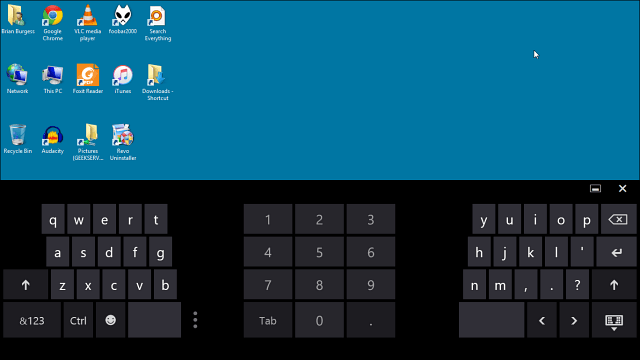
Jei esate darbo aplinkoje, nešiojate „Windows 10“ įrenginį ir įvedate duomenis, tikėkimės, kad šis patarimas padės jums lengviau spausdinti.
Norėdami daugiau sužinoti apie ekrano klaviatūros naudojimą, skaitykite mūsų straipsnį daugiau patarimų, kaip pradėti naudotis „Windows 10“ ekrano klaviatūra.
Jei esate „iOS“ įrenginio vartotojas, apsilankykite kaip perkelti ar padalyti klaviatūrą „iPad“.



